word取消红色波浪线 word文档中去掉红色波浪线
更新时间:2024-02-29 17:44:45作者:xtang
根据word文档中去掉红色波浪线,这是一项很简单但却很重要的任务,红色波浪线通常表示拼写错误或语法问题,因此及时将其删除可以使文章更加规范和准确。在编辑文档时,我们应该仔细查看并修正这些错误,以确保文章质量和可读性。愿我们的文章在经过精心编辑后,能够展现出最佳的效果。
操作方法:
1.我们在打开的Word文档中经常能够发现有的文字底下出现红色波浪线。
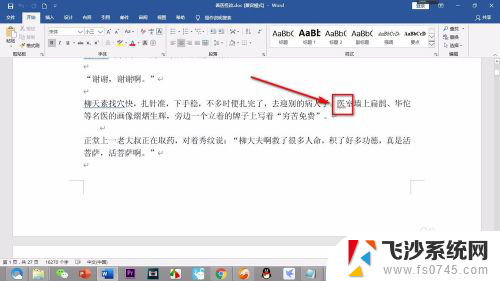
2.去除这些波浪线的话,点击导航栏上方的——审阅选项卡。
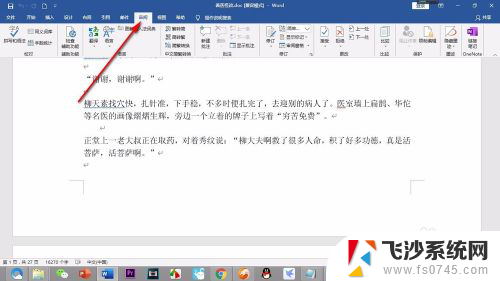
3.然后在审阅的下面菜单的左侧找到——拼写和语法的按钮。
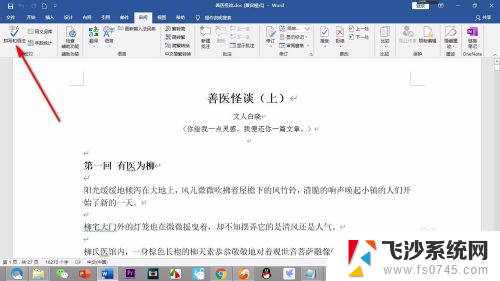
4.点击之后会在右侧弹出拼写和语法的对话框。
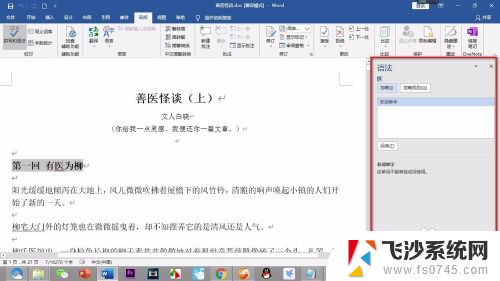
5.我们可以看到软件自动选择含有波浪线的段落,然后点击对话框中的——忽略规则按钮。
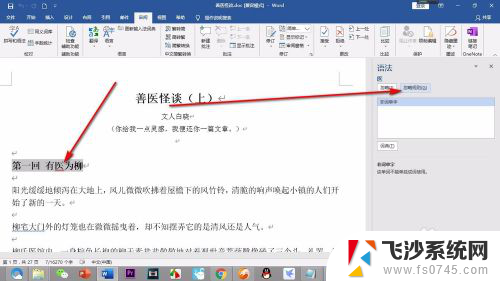
6.这个时候能够看到文字下面的红色波浪线消失了。
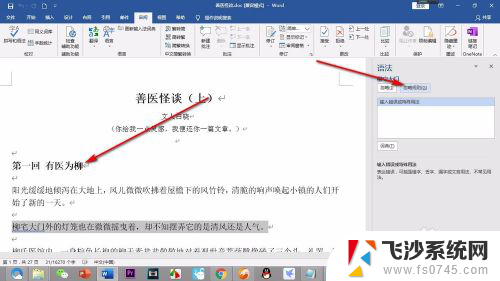
7.需要注意将段落多选的情况下是无法进行忽略规则的设置的,只能逐条处理。
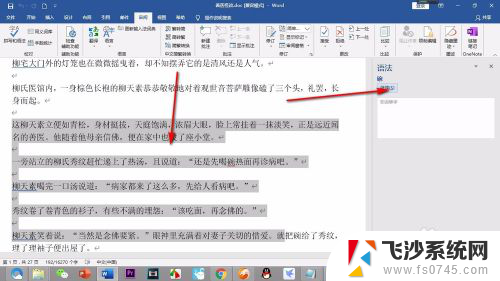
以上就是取消Word红色波浪线的全部内容,如果遇到这种情况,你可以按照以上步骤解决,非常简单快速。
word取消红色波浪线 word文档中去掉红色波浪线相关教程
-
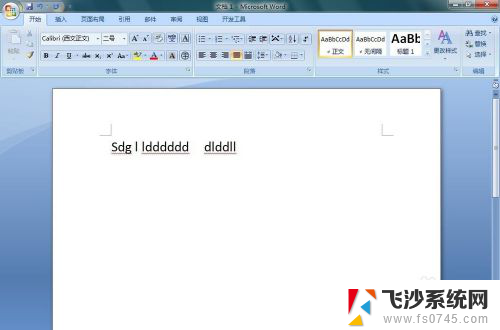 word中字下面有红色波浪线怎么去掉 WORD中文字下面的红色波浪线消除方法
word中字下面有红色波浪线怎么去掉 WORD中文字下面的红色波浪线消除方法2024-06-27
-
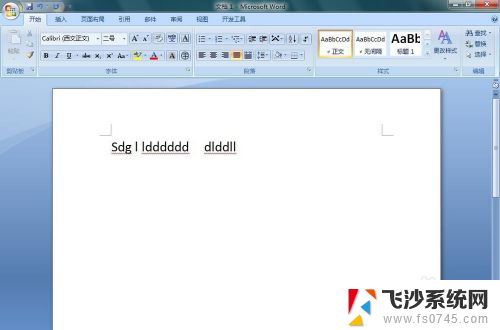 word文字下的红色波浪线怎么去掉 WORD文档中文字红色波浪线消除
word文字下的红色波浪线怎么去掉 WORD文档中文字红色波浪线消除2024-02-21
-
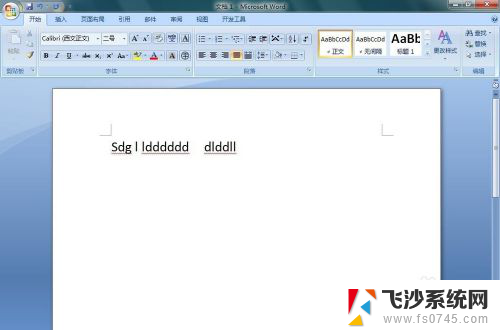 word字体下面的红色波浪线怎么去掉 WORD文档去除红色波浪线方法
word字体下面的红色波浪线怎么去掉 WORD文档去除红色波浪线方法2024-04-23
-
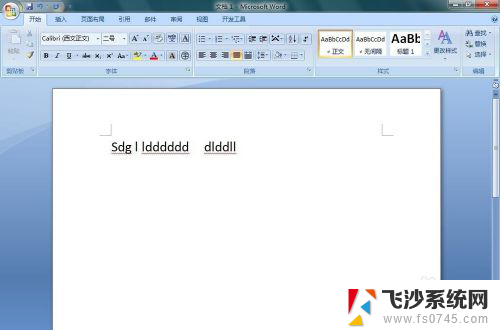 怎么把word下面的红色波浪线去掉 如何去掉WORD中文字下面的红色波浪线
怎么把word下面的红色波浪线去掉 如何去掉WORD中文字下面的红色波浪线2024-05-17
- 【wps文字】取消单词下方的红色波浪线 如何去掉wps文字中单词下方的红色波浪线
- word字母下面的红色波浪线怎么去掉 WORD中文字下划线去除方法
- word有些字下面有线怎么去掉 word文档波浪线去除方法
- wps字体下的红色波浪线代表什么意思 wps字体下红色波浪线是什么意思
- wps字体下有波浪线怎么消除 wps字体下波浪线如何去掉
- word修改批注后的红色如何去掉 Word如何取消批注痕迹
- 真我v20不支持指纹解锁 真我v20指纹解锁设置不见了怎么解决
- 电脑显示器小了怎么调? 电脑缩小窗口的快捷键有哪些
- 怎样开手机热点 手机热点开启方法
- 电脑上复制粘贴的快捷键是哪个 复制粘贴快捷键是什么
- 如何看电脑是win几 怎么查看电脑系统是Windows几
- 手机桌面锁定怎么打开 手机桌面锁定功能怎么开启
电脑教程推荐